Siege je výkonný srovnávací nástroj používaný k testování výkonu a stability webových serverů při zatížení. Umožňuje simulovat více uživatelů přistupujících na váš web současně a poskytuje cenné informace o tom, jak váš server zvládá vysoký provoz. Siege podporuje základní protokoly HTTP/HTTPS a může provádět GET, POST a další metody požadavků. Je široce používán pro zátěžové testování, ladění výkonu a zajištění toho, že webové aplikace zvládnou špičkovou zátěž.
Chcete-li nainstalovat Siege na Ubuntu 24.04, 22.04 nebo 20.04, máte dvě primární možnosti: instalaci z výchozího úložiště Ubuntu pomocí terminálu příkazového řádku nebo stažení a instalaci Siege přímo ze zdroje pro nejnovější verzi a další funkce. Tato příručka vás provede oběma způsoby instalace.
Aktualizujte Ubuntu před instalací Siege
Zajištění toho, aby byl váš systém Ubuntu aktuální s nejnovějšími balíčky, je zásadní pro udržení efektivního, bezpečného a spolehlivého výpočetního prostředí. Když provedeme příkaz sudo apt update, jsou aktualizovány seznamy balíčků systému.
Zde je příkaz k provedení:
sudo apt update && sudo apt upgradeVyberte způsob instalace Siege
Možnost 1: Nainstalujte Siege přes výchozí úložiště Ubuntu
Siege je součástí výchozích repozitářů Ubuntu jako praktický nástroj pro srovnávání. To výrazně zjednodušuje proces instalace a umožňuje nám k provedení instalace použít vestavěný nástroj pro správu balíčků Ubuntu (APT).
Příkaz sudo apt install siege spustí systém APT k vyhledání balíčku Siege v úložištích, zpracování závislostí a instalaci Siege na váš systém. 'sudo' na začátku je nezbytné, protože umožňuje spuštění příkazu s právy root, která jsou vyžadována pro instalace v rámci celého systému.
Chcete-li nainstalovat Siege, zadejte následující příkaz:
sudo apt install siege Možnost 2: Nainstalujte Siege na Ubuntu přes zdroj
Kompilace Siege ze zdrojového kódu je optimální pro jednotlivce, kteří dávají přednost tomu, aby zůstali informováni o nejnovějších funkcích a vylepšeních. Tato metoda zahrnuje načtení nejnovějšího zdrojového kódu a jeho ruční kompilaci, což zajišťuje, že máte nejaktuálnější verzi Siege.
Stažení nejnovějšího zdroje obležení
Pro začátek si budete muset pořídit nejnovější zdrojový kód. Tým Siege poskytuje konzistentní odkaz na nejnovější verzi, což tento proces zjednodušuje. Vždy je však dobrou praxí zajistit, aby odkaz zůstal platný po celou dobu.
Chcete-li stáhnout nejnovější zdrojový kód, otevřete terminál a spusťte následující příkaz:
wget http://download.joedog.org/siege/siege-latest.tar.gzExtrahování a příprava zdroje
Po dokončení stahování je dalším krokem rozbalení obsahu archivu. Chcete-li toho dosáhnout, proveďte následující příkaz:
tar -xvf siege-latest.tar.gzTento příkaz dekomprimuje zdrojový kód Siege do adresáře. Přejděte do tohoto adresáře pomocí:
cd siege-*/Stojí za zmínku, že přesný název adresáře se může u různých verzí Siege lišit. Než budete pokračovat dále, ujistěte se, že jste ve správném adresáři.
Před ponořením do procesu kompilace se doporučuje nainstalujte balíček zlib, který pomáhá při kompresi a dekompresi dat:
sudo apt install zlib1g-devZkompilujte a nainstalujte Siege Binary
Nyní zahájíte proces kompilace a instalace ve zdrojovém adresáři Siege. Sekvence příkazů níže nakonfiguruje nastavení sestavení, zkompiluje zdrojový kód a následně nainstaluje Siege na váš systém Ubuntu:
./configure --with-zlib
make
sudo make installTyto příkazy konfigurují možnosti sestavení, zkompilují zdrojový kód a nainstalují Siege na váš systém Debian.
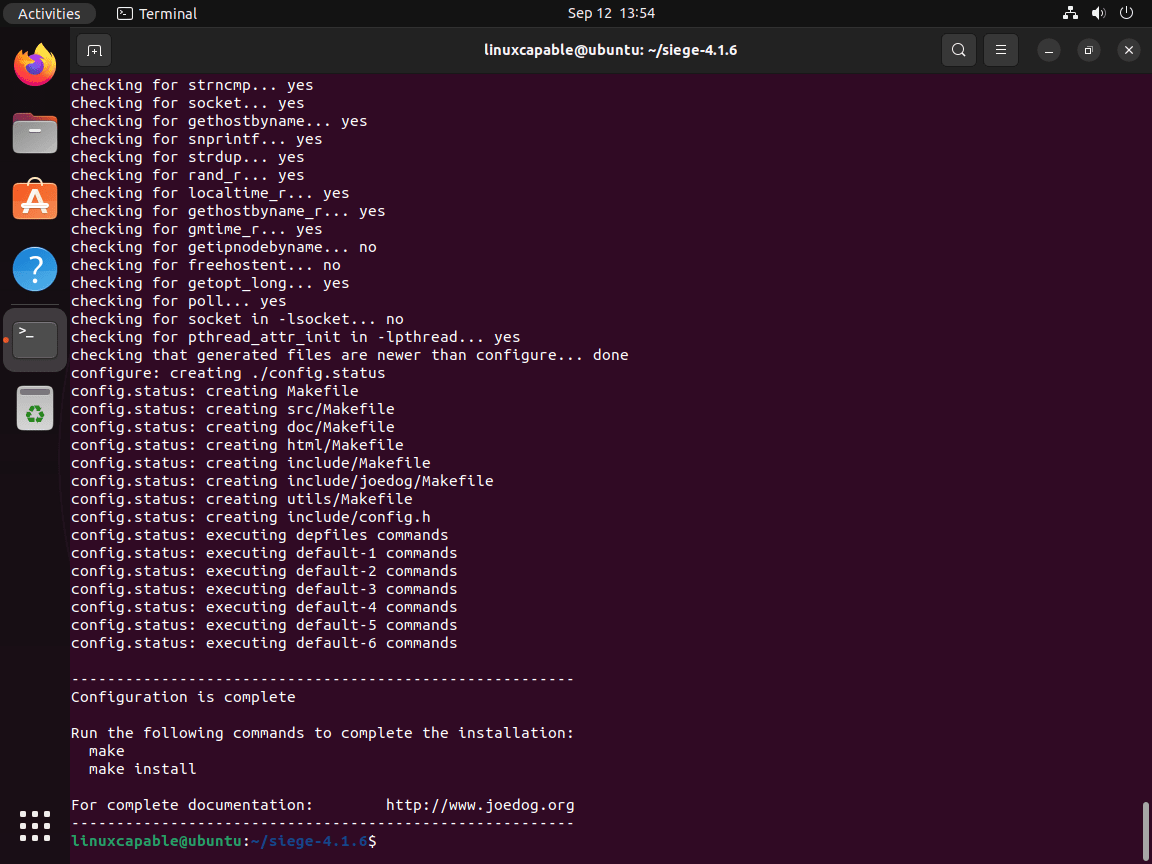
Ověření instalace Siege
Po instalaci je nezbytné ověřit, zda byl Siege správně nainstalován. Kromě toho může kontrola nainstalované verze poskytnout informace o její kompatibilitě s konkrétními funkcemi nebo pluginy a informovat vás, zda jsou nutné budoucí aktualizace.
Chcete-li zjistit nainstalovanou verzi Siege ve vašem systému, spusťte následující:
siege --version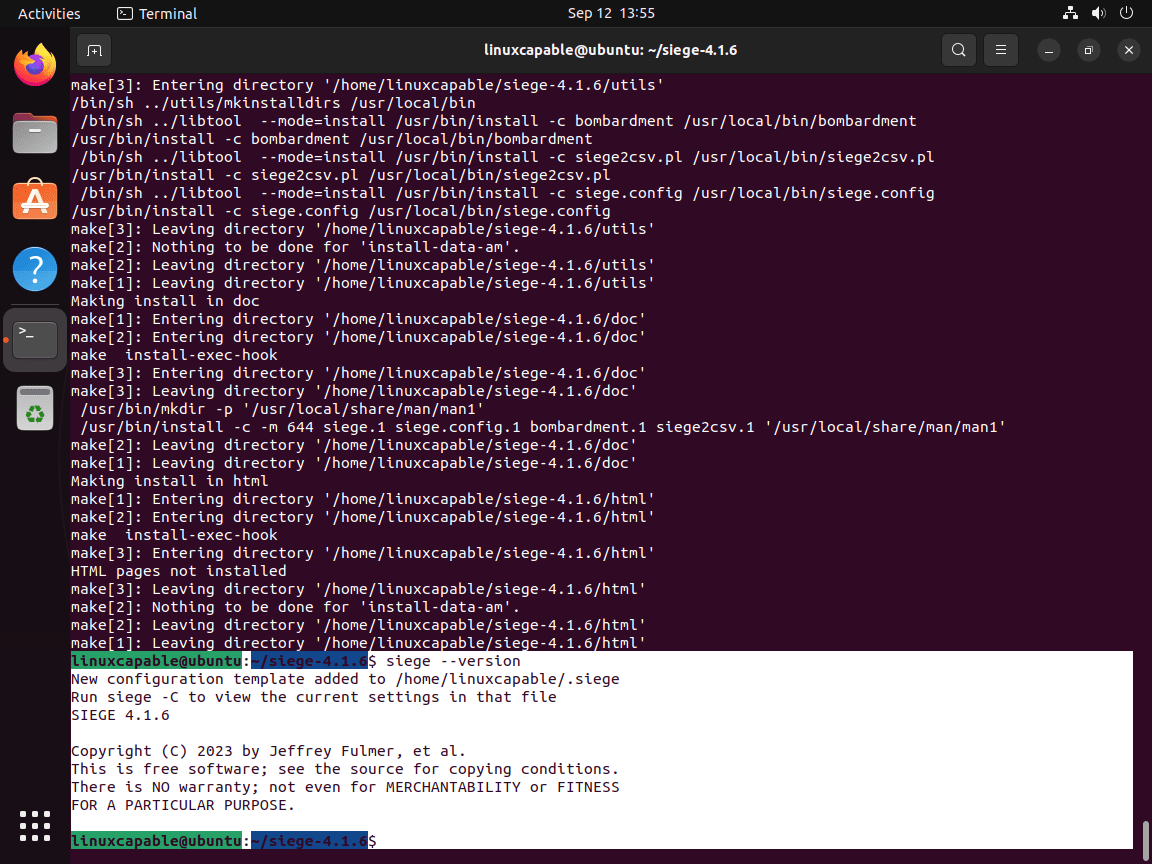
Nakonfigurujte Siege na Ubuntu
Správná konfigurace Siege je nezbytná pro jeho optimální fungování a plné využití jeho schopností. Tento proces zahrnuje úpravu konfiguračního souboru Siege .siegerc, který se nachází v domovském adresáři.
Vyhledání konfiguračního souboru Siege
Soubor siegerc je klíčové aktivum, které slouží jako řídící centrum pro operaci Siege. Zahrnuje nesčetné množství parametrů, které určují chování nástroje. Tyto parametry zahrnují počet simulovaných uživatelů, zpoždění mezi požadavky a úroveň protokolování.
Začněme prozkoumáním existujícího souboru siegerc. Můžete to provést spuštěním příkazu cat:
cat /etc/siege/siegercNakonfigurujte konfigurační soubor Siege
Budete muset otevřít soubor pomocí textového editoru, abyste změnili konfiguraci Siege tak, aby odpovídala vašemu konkrétnímu případu použití. V této příručce použijeme Nano pro jeho uživatelskou přívětivost a jednoduchost.
Níže uvedený příkaz vám umožňuje otevřít soubor siegerc v textovém editoru nano:
sudo nano /etc/siege/siegercTento soubor je pokladnicí konfigurovatelných možností, ale zaměříme se na některé z běžněji používaných parametrů:
- verbose: Určuje, zda se zobrazí podrobný výstup (true) nebo ne (false).
- csv: Označuje, zda má být výstup ve formátu CSV (true) nebo ne (false).
- souběžný: Určuje počet simulovaných uživatelů pro zátěžový test.
- čas: Určuje dobu trvání zátěžového testu.
- zpoždění: Nastavuje časovou prodlevu mezi požadavky každého uživatele.
- internet: Simuluje chování uživatele narážením na náhodné adresy URL na webu (pravda) nebo ne (nepravda).
- benchmark: Umožňuje Siege běžet jako nástroj pro srovnávání (pravda) nebo ne (nepravda).
Chcete-li například nastavit scénář, ve kterém je simulováno 25 uživatelů, každý uživatel odešle požadavek každou sekundu a testování trvá 1 hodinu, upravili byste příslušné parametry následovně:
verbose = false
csv = true
concurrent = 25
time = 1H
delay = 1S
internet = false
benchmark = falseJakmile provedete požadované změny, uložte je a ukončete stisknutím Ctrl+X, poté Y pro potvrzení uložení změn a poté stiskněte Enter.
HTTP Load Test s Siege na Ubuntu
Nyní, když jsme nainstalovali a nakonfigurovali Siege, pojďme prozkoumat několik praktických příkladů, které vám poskytnou konkrétní představu o tom, jak tento nástroj funguje. V těchto ukázkách podrobíme váš webový server zátěžovému testu, který simuluje záplavu požadavků, na rozdíl od DDoS útoku.
To může být velmi cenné pro pochopení toho, jak by vaše webové stránky zvládaly velký provoz. Získejte však potřebná oprávnění a používejte tyto nástroje zodpovědně. V ideálním případě by se měly používat pouze na vašich serverech.
Srovnávací test zatížení webu s Siege
Nejprve použijte Siege k testování webu pomocí výchozího počtu simulovaných uživatelů (známých také jako „pracovníci“), což je 25. Nastavíme také dobu trvání zátěžového testu na jednu minutu. Toho je dosaženo použitím parametru -t 1m, jak je znázorněno v příkazu níže:
siege https://www.example.com -t 1mJakmile tento příkaz provedete, Siege zahájí zátěžový test simulující 25 souběžných uživatelů, kteří posílají požadavky na váš web po dobu 1 minuty. Po skončení testu předloží Siege podrobnou zprávu o výsledcích.
Pamatujte, že spuštění testu pro smysluplnější a přesnější informace je obvykle nejlepší po dobu 5 až 15 minut. Doba trvání 1 minuty byla pouze pro demonstrační účely.
Chcete-li zvýšit počet pracovníků, můžete použít parametr -c následovaný požadovaným počtem. Chcete-li například simulovat 100 pracovníků, použijte parametr -c 100:
siege https://www.example.com -c 100 -t 2m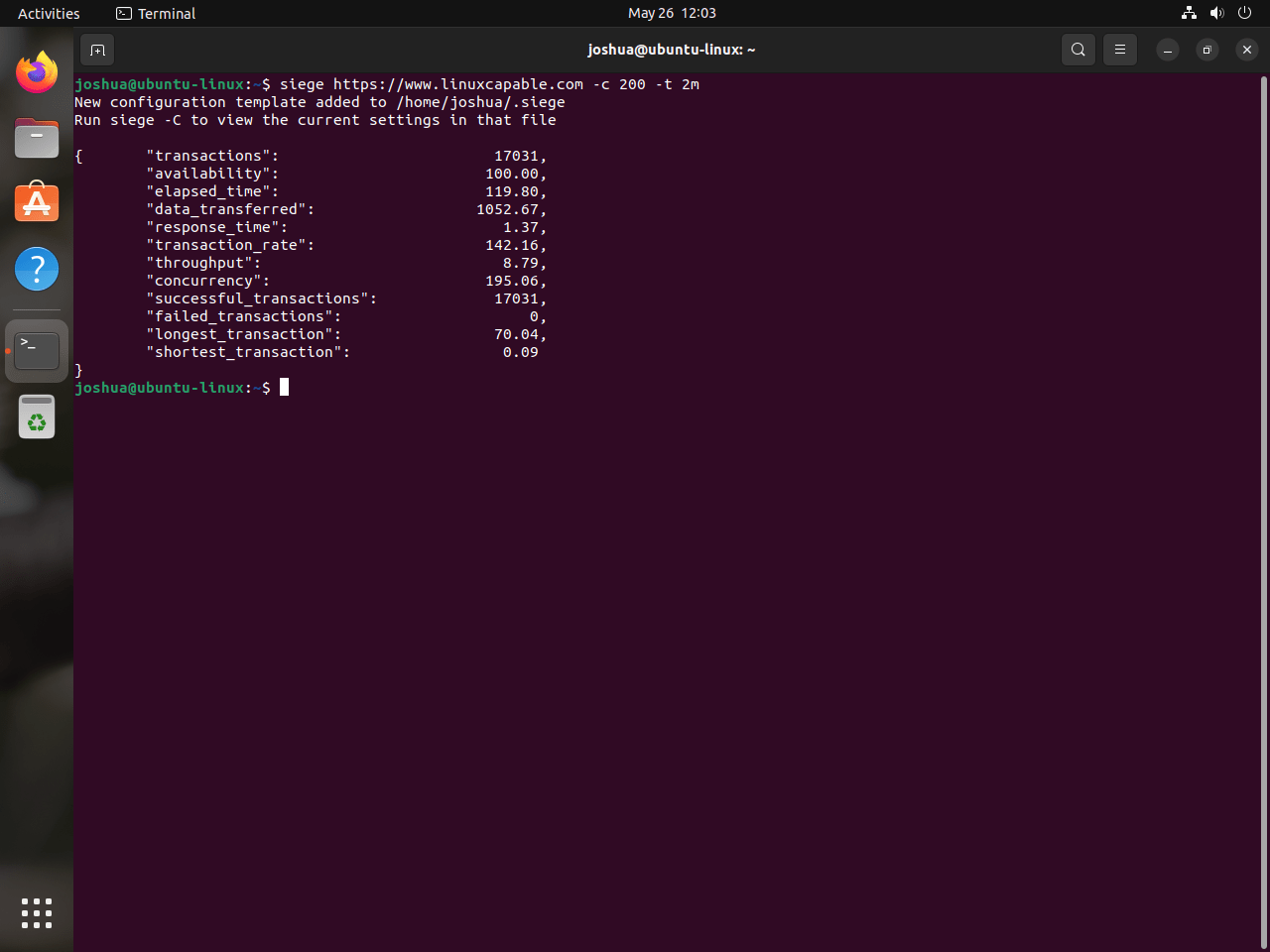
Zátěžové testování více webových stránek pomocí Siege
Pokud jste správce systému nebo spravujete více domén, jistě vás potěší, že Siege dokáže zpracovávat více webových stránek současně. Toho lze dosáhnout pomocí konfiguračního souboru /etc/siege/urls.txt, který může Siege použít k určení, které weby má zátěžově testovat.
Chcete-li tento soubor nakonfigurovat, otevřete jej pomocí nano:
sudo nano /etc/siege/urls.txtPoté vložte adresy URL webových stránek, které chcete zátěžově otestovat:
https://www.example.com
https://www.example2.com
http://192.168.50.1Chcete-li tyto změny uložit a ukončit, stiskněte Ctrl+O, Enter a poté Ctrl+X.
Nakonec pro zahájení zátěžového testu na zadaných webech spusťte následující příkaz:
siege -f /etc/siege/urls.txtDalší Siege Commands na Ubuntu
Siege není jen o bombardování vašich serverů požadavky; je to všestranný nástroj, který poskytuje mnoho možností a umožňuje vám přizpůsobit si přístup k testování. Možnosti příkazů Siege vám umožňují modelovat různé scénáře, od řízení počtu souběžných uživatelů až po úpravu zpoždění mezi jednotlivými požadavky.
Tato část vás seznámí s dalšími příkazy Siege, které vám umožní provádět jemnější a podrobnější testování.
Ovládání zpoždění mezi požadavky pomocí Siege
Pomocí Siege můžete zavést prodlevu mezi požadavky každého uživatele, abyste simulovali realističtější chování uživatele. To zajišťuje, že požadavky nebudou odesílány nepřetržitě bez přestávek.
Například v příkazu níže:
siege https://www.example.com -c 50 -d 5Siege je instruován, aby zátěžově otestoval specifikovanou webovou stránku s 50 souběžnými uživateli a zavedl 5sekundovou prodlevu mezi požadavky každého uživatele.
Přizpůsobení metody HTTP a záhlaví pomocí Siege
Siege vám umožňuje přizpůsobit metodu HTTP a hlavičky zátěžového testu. Můžete například chtít odeslat požadavek POST s vlastními záhlavími. Parametr -H umožňuje nastavit vlastní hlavičky, zatímco volba –method umožňuje nastavit metodu HTTP. Tyto možnosti můžete použít takto:
siege --method="POST" -H "Content-Type: application/json" https://www.example.comVe výše uvedeném příkazu používáme metodu POST a nastavujeme hlavičku Content-Type na application/json pro naše požadavky.
Zaznamenání výsledků pomocí Siege
Možná budete chtít zaznamenat výsledky zátěžových testů pro další analýzu nebo uchování záznamů. Siege může zapsat výsledky testu do souboru protokolu s -l volba:
siege -l https://www.example.comTento příkaz říká Siege, aby zaprotokoloval výsledky zátěžových testů. Ve výchozím nastavení Siege zapisuje protokoly do souboru s názvem siege.log ve vašem domovském adresáři.
Závěrečné myšlenky
S úspěšně nainstalovaným Siege na vašem systému Ubuntu můžete efektivně porovnávat a zátěžově testovat své webové servery. Ať už se rozhodnete pro pohodlí výchozího úložiště Ubuntu nebo flexibilitu instalace přímo ze zdroje, Siege poskytuje spolehlivou sadu nástrojů pro zajištění optimálního výkonu vašich webových aplikací při zatížení. Pravidelně aktualizujte Siege, abyste mohli využívat nové funkce a vylepšení a používejte je k udržení stability a výkonu vašich webových serverů.

